Hvad gør jeg hvis min tablet er gået helt i baglås?
Vi oplever at tablets af forskellige årsager kan blive ustabile. Her hjælper det med en komplet geninstallation og hvis den tablet er på version 3 kan vi næsten gøre det remote fra vores support. Der er dog lige et par ting som skal ændres i indstillinger inden den er helt klar til brug igen.
Bemærk: Det er en forudsætning at jeres tablet er på LAN kabel og ikke WiFi for at nedenstående virker. Hvis den er på WiFi skal I selv tilslutte den WiFi efter step 1.
Følgende steps skal laves
- Fra supporten sendes en factory reset kommando og efter ca. 5 min er den resat og vores supporter har tilknyttet den nye device ID til jeres konto
- I skal give en "Monitor Service" adgang (grant access)
- I skal ændre en indstilling i SuperSu appen under indstillinger
- Programmet geninstalleres nu automatisk og I skal angive at SmartTID skal være startprogram (Always)
- I skal nu ændre nogle indstillinger - vigtigst er tidszone så uret passer
1. Supporten sender "Factory reset" kommando
Skærmen viser efter ca. 2 min følgende:
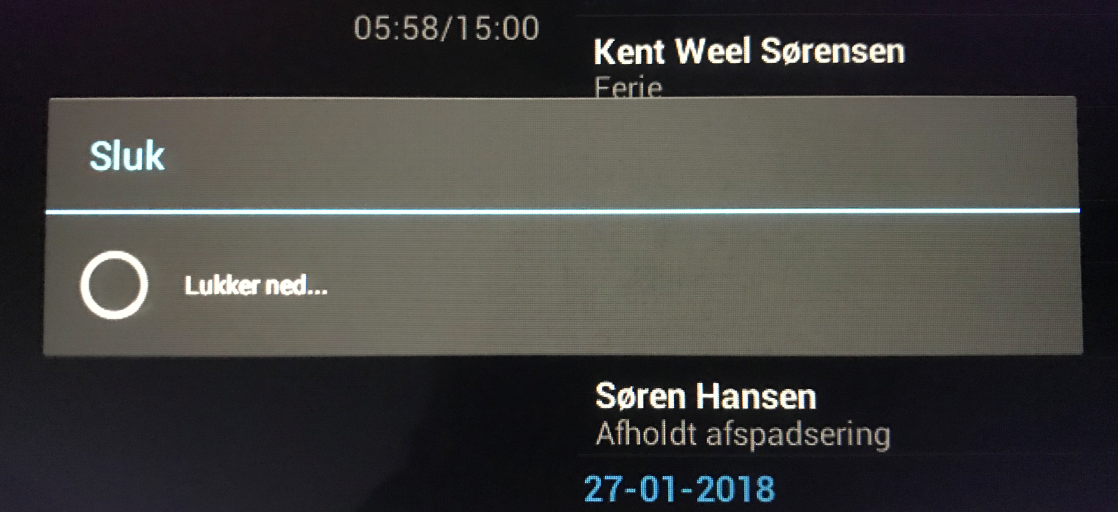
Herefter genstarter den og viser følgende i 1-2 min.
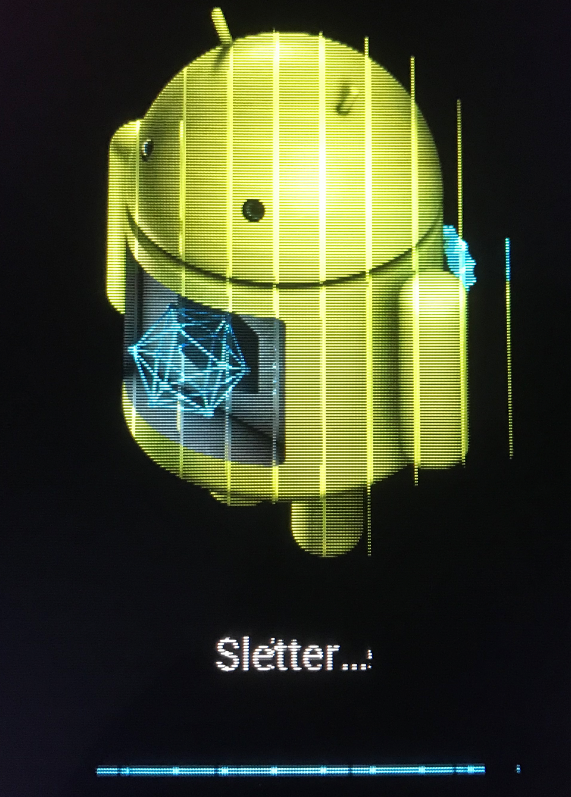
2. Giv tilladelse til at "Monitor Service" får adgang
Tryk "Grant" når det billede vises
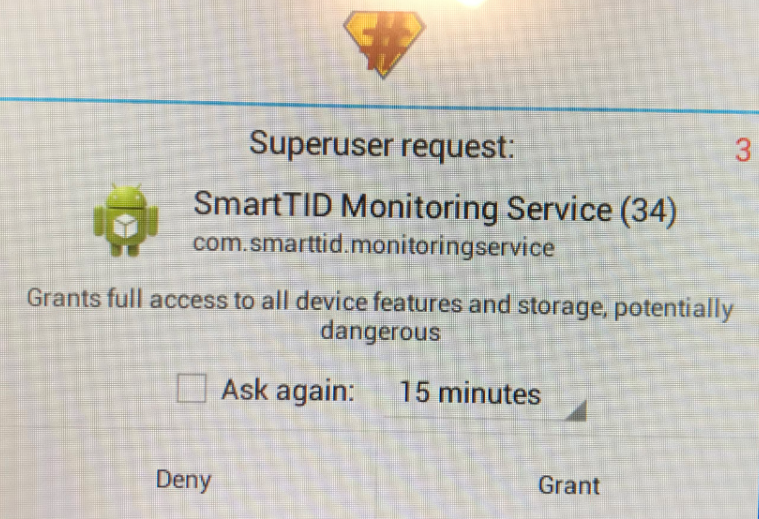
Efter 2-3 min kan vores support se den nye device ID og koble den på jeres konto.
3. SuperSU skal have adgang
For at programmet kan installeres skal følgende gøres:
Tryk OK
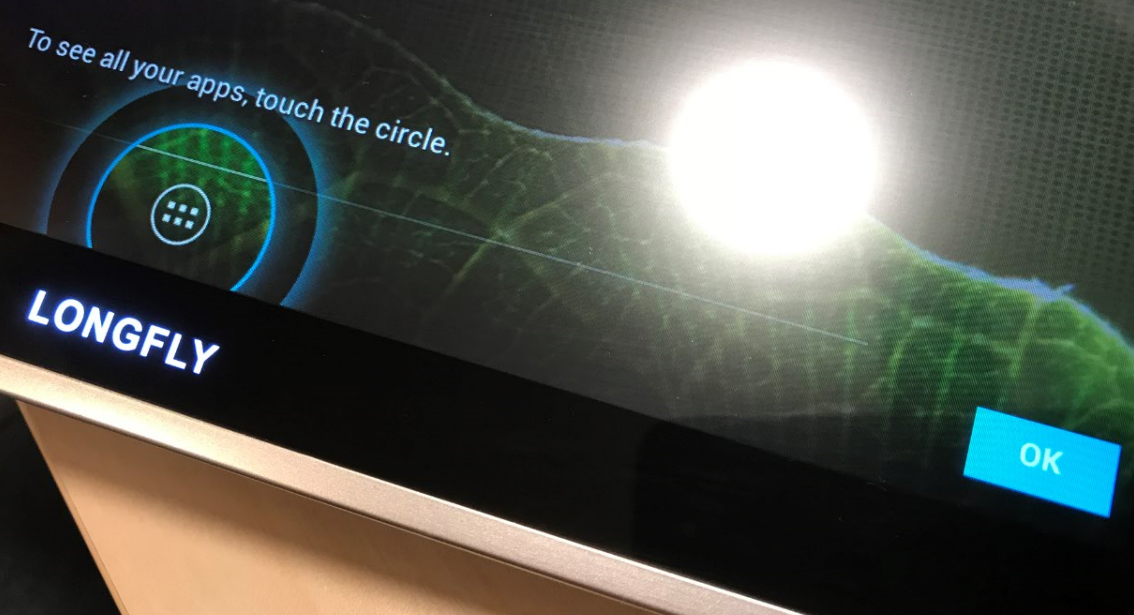
Tryk på de 6 prikker i den runde cirkel i bunden
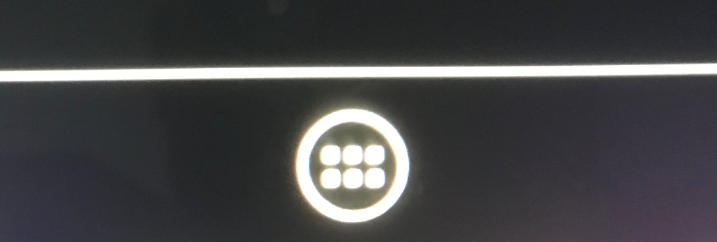
Tryk OK
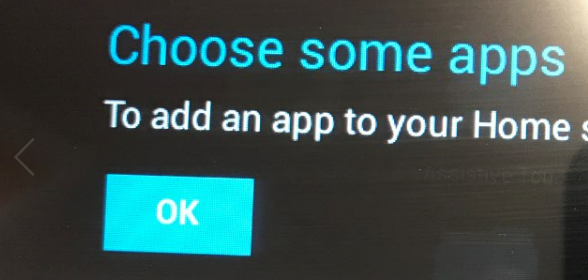
Tryk på SuperSU appen
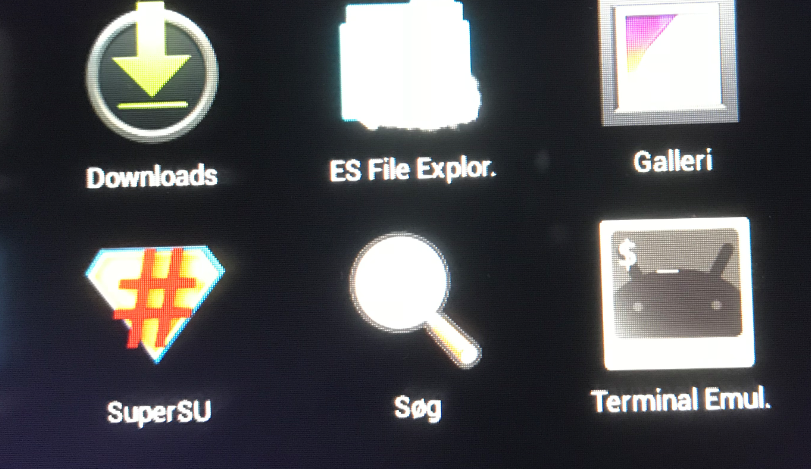
Der kan nu komme en dialog hvor der bare trykkes "No thanks". Hvis den hopper ud af SuperSU så skal du bare gå under indstillinger via de 6 prikker igen og starte SuperSU igen
I SuperSU appen trykkes Settings
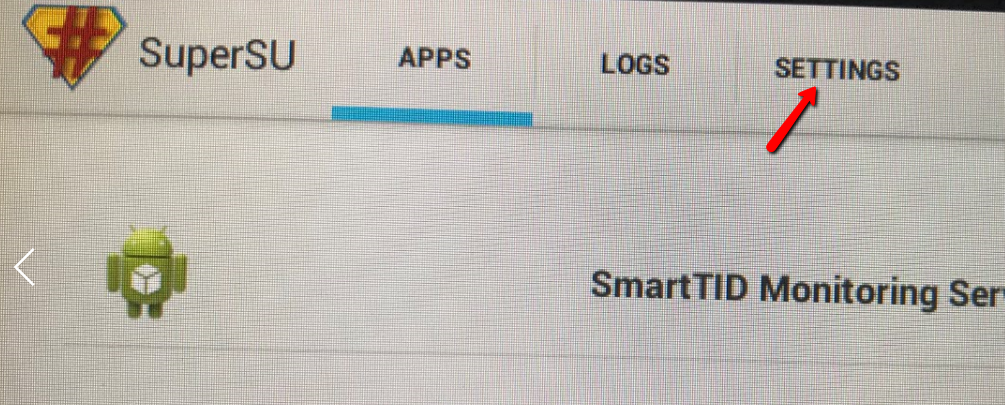
Vælg "Grant" under Default access og slå notifikationer fra.
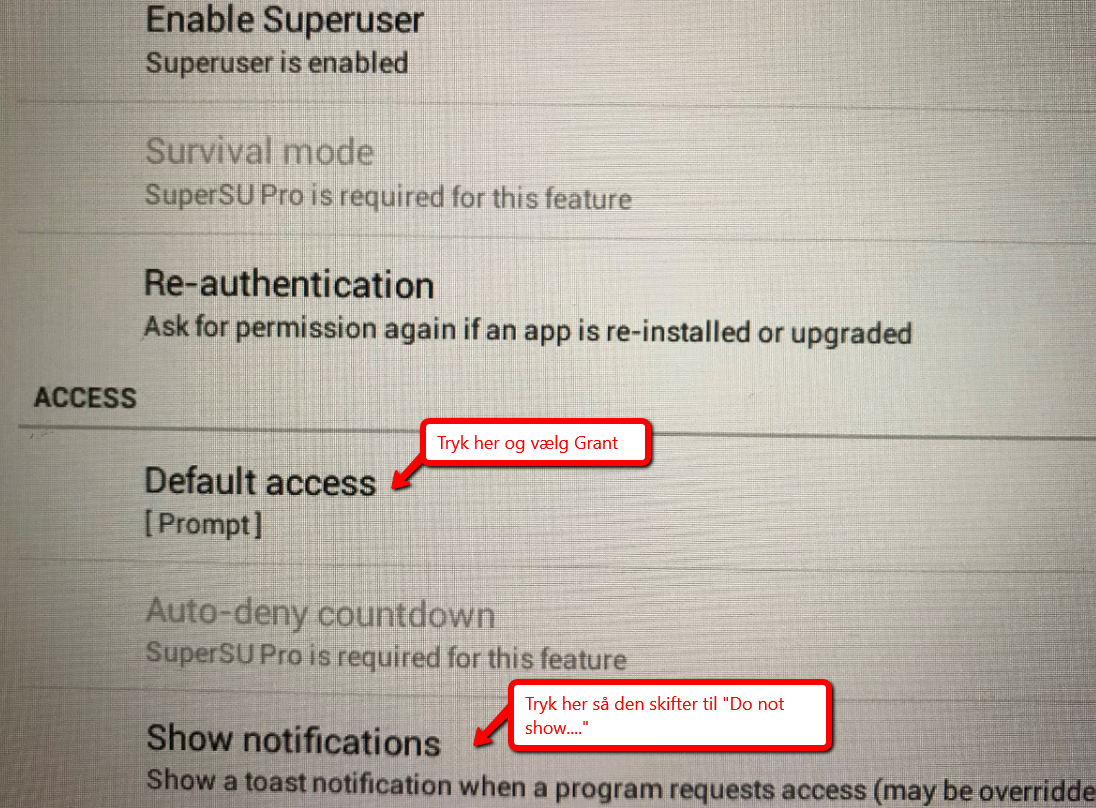
4. SmartTID programmet installeres
Efter ca. 5 min kommer følgende dialog på skærmen
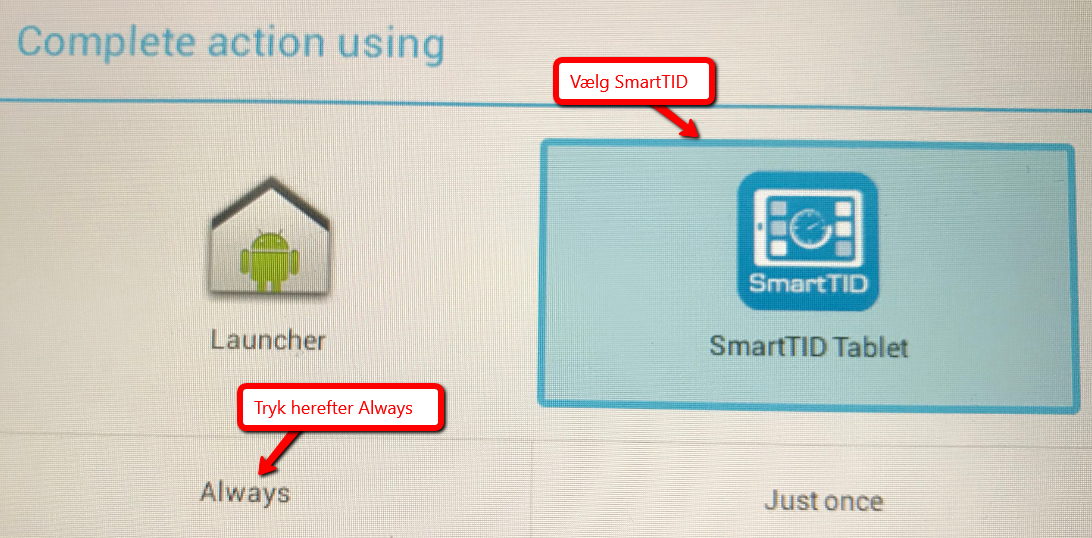
SmartTID starter, nu kan den bruges - men uret passer sikkert ikke, så derfor skal step 5 også fuldføres.
5. Vælg tidszone og andre indstillinger
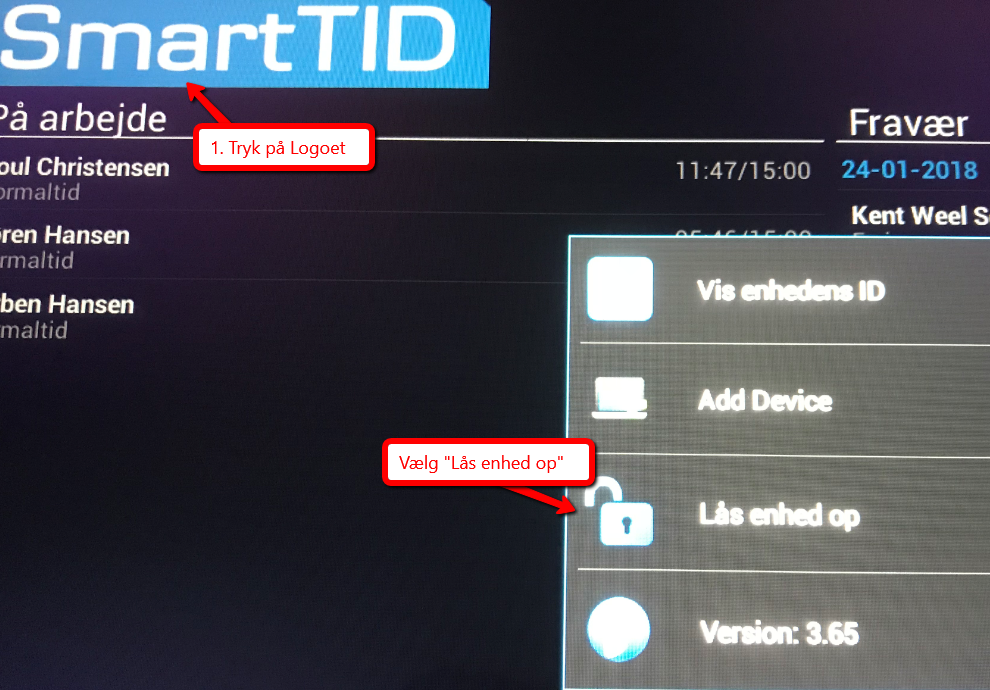
Angiv password - er std. 5024
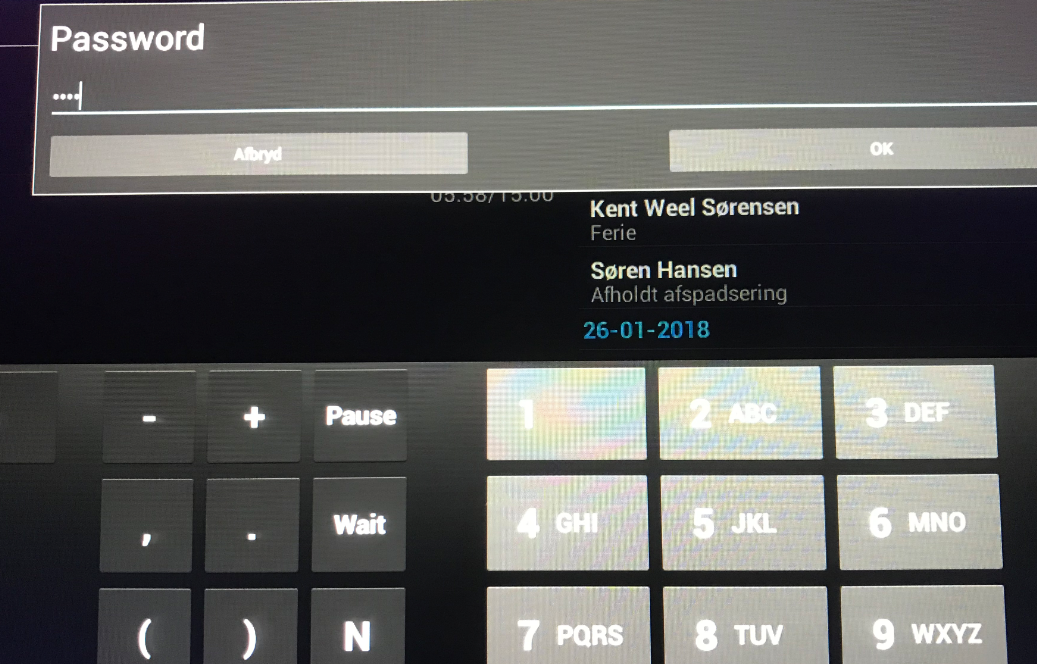
Tryk på de 6 prikker for at komme til indstillinger
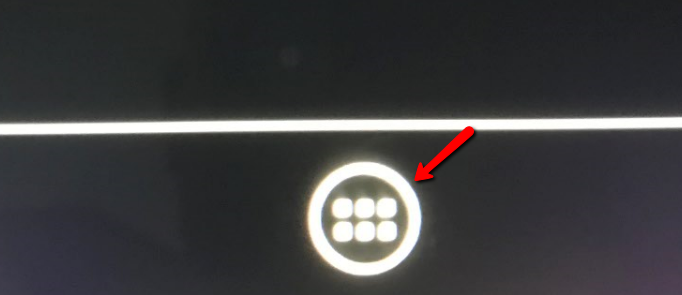
Tryk på "Settings"
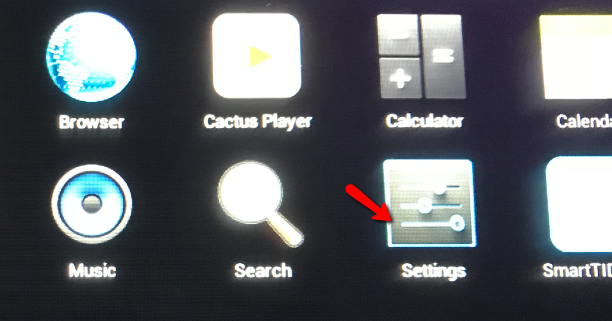
Gå evt. under "Language & input" og skift til Dansk
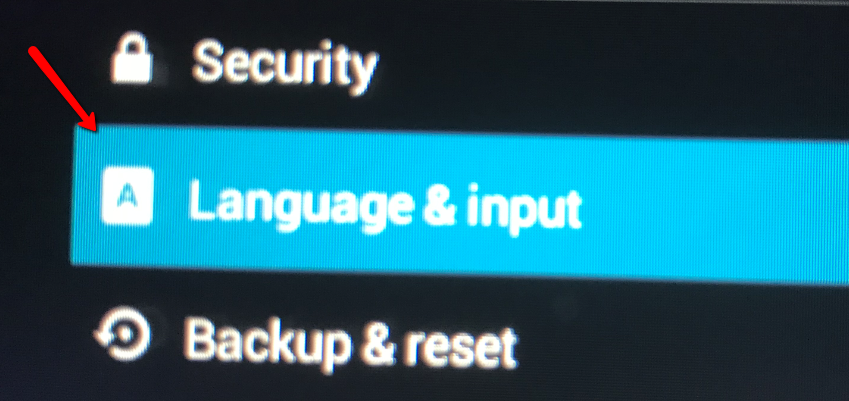
Vælg "Dato og tid"
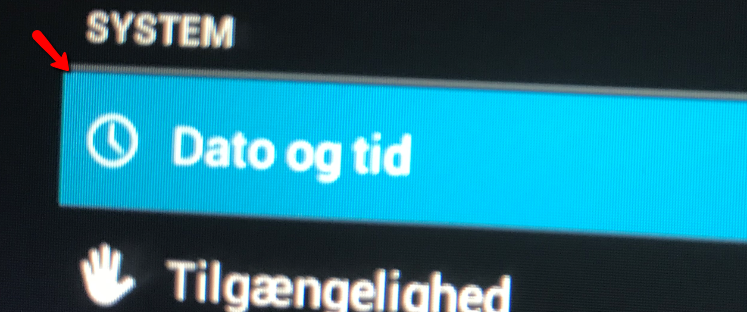
Slå automatisk tidszone fra og vælg den manuelt.
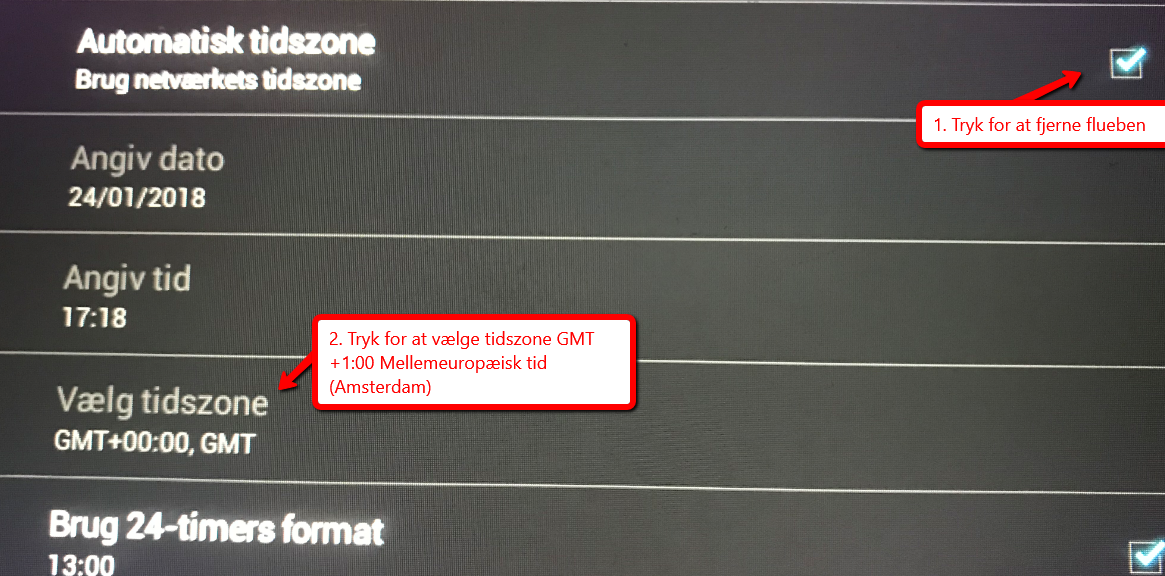
Rev 01, Poul Christensen, 25-01-2018
Kan anvendes på
[X] Tablet - model Longfly fra version 3.x
[ ] Phone
[ ] Time Sheet
